Bei der Suche nach bestimmten Tipps zur Video- und Bildbearbeitung bin ich auf ziemlich rege Senioren gestossen, die einige sehr, sehr gute Anleitungen bloggen:
=> http://hosi-kurse.blogspot.com/search/label/Blogger
Hier lohnt es sich zu stöbern, wenn man Bilder und Videos aus verschiedenen Tools (Picasa / Sevenload / Imageloop etc.) in sein Blog einbinden will. 100 Punkte!
Mittwoch, 29. August 2007
Der Wahnsinn hat System ...
Kaum zu glauben, aber wahr ...
China setzt Comic-Polizisten ein, die über die Bildschirme der Internetuser wackeln und eine "gesunde Online-Kultur" (chinesisch für "politisch korrektes Surfen") sichern sollen.
=> http://www.heise.de/tp/r4/artikel/26/26071/1.html
Und in den Staaten (aber offenbar nicht nur dort) wird nach wie vor XXL-Homeland Security betrieben, mit XXS Hirn ...
=> http://www.heise.de/tp/r4/artikel/26/26051/1.html
China setzt Comic-Polizisten ein, die über die Bildschirme der Internetuser wackeln und eine "gesunde Online-Kultur" (chinesisch für "politisch korrektes Surfen") sichern sollen.
=> http://www.heise.de/tp/r4/artikel/26/26071/1.html
Und in den Staaten (aber offenbar nicht nur dort) wird nach wie vor XXL-Homeland Security betrieben, mit XXS Hirn ...
=> http://www.heise.de/tp/r4/artikel/26/26051/1.html
Bye, bye Snap-Code
=> Snap.com bietet einen Code für die eigene Website / Blog, mit der eine Vorschau angezeigt wird, sobald man mit der Maus über einen Link fährt, der sog. "Snap-Preview".
Das ist toll, und ich habe den Code lange Zeit gern auf meinem Blog benutzt. Inzwischen ist dies aber durch => CoolIris (ein FireFox-PlugIn) überholt.
Ausserdem macht Snap bei blogger Schwierigkeiten: will man am Blogger-Layout arbeiten, muss man erst den Snap-Code wieder vorübergehend entfernen, da er sich mit den Layoutfunktionen von Blogger "beisst".
Darum: bye, bye Snap-Code. Zur Erinnerung und für mein Archiv hier nochmal der Code, der direkt ins HTML einzubinden war:
<head>
<script defer='defer' id='snap_preview_anywhere' src='http://spa.snap.com/snap_preview_anywhere.js?ap=1&key=e39cc2624aec8934874087c0455dd937&sb=1&domain=wir-in-gt.blogspot.com/' type='text/javascript'/>
Nebenbei beim Schreiben dieses Postings gefunden: der => HTML-Encoder (mit dem das Einbinden solcher Code-Schnippsel vereinfacht wird).
Das ist toll, und ich habe den Code lange Zeit gern auf meinem Blog benutzt. Inzwischen ist dies aber durch => CoolIris (ein FireFox-PlugIn) überholt.
Ausserdem macht Snap bei blogger Schwierigkeiten: will man am Blogger-Layout arbeiten, muss man erst den Snap-Code wieder vorübergehend entfernen, da er sich mit den Layoutfunktionen von Blogger "beisst".
Darum: bye, bye Snap-Code. Zur Erinnerung und für mein Archiv hier nochmal der Code, der direkt ins HTML einzubinden war:
<head>
<script defer='defer' id='snap_preview_anywhere' src='http://spa.snap.com/snap_preview_anywhere.js?ap=1&key=e39cc2624aec8934874087c0455dd937&sb=1&domain=wir-in-gt.blogspot.com/' type='text/javascript'/>
Nebenbei beim Schreiben dieses Postings gefunden: der => HTML-Encoder (mit dem das Einbinden solcher Code-Schnippsel vereinfacht wird).
Samstag, 25. August 2007
Handy - Mobile - Cell Phone
Beim Nachschlagen einiger Daten zu meinem Handy und des Wortes "cellphone" fand ich => hier die endgültige Definition: Handy ist ein Germanismus, "Mobile" (von mobile phone) bevorzugen die Briten und die Amis sagen "Cell Phone" (von cellular phone) oder sogar nur noch "Cell". Aha.
Ein schönes Zitat aus der Diskussion: "Besonders überzeugend finde ich den Verein Deutsche Sprache, der das Handy auf seine Schwarze Liste gesetzt hat und durch das urdeutsche Wort "Mobiltelefon" ersetzt wissen will... Wenn schon, dann Tragbarer Taschenfernsprecher ;-))"
Aber eigentlich habe ich nach Daten und Downloads für unsere aktuellen tragbaren Taschenfernsprechern gesucht - voila:
=> Wikipedia: Sony Ericsson (mit kompletter Modell-Liste und vielen Links)
=> Produktseite Sony Ericsson Deutschland K610i
=> Produktseite Sony Ericsson Deutschland K700i
=> Wikipedia: K700
!Tipps! :
=> Sony Ericsson Deutschland: Fun und Downloads
=> Sony Ericsson Themes Creator
=> Spass fürs 700i: myk700.lasyk.net free stuff
Themes und mehr:
Kostenlose Themes für's => 700i und => 610i
esato (Sony Fan-Gemeinde): free Themes (prima Vorschau!)
esato: Screensavers
Gallery.mobil9.com (Kostenlose Registrierung erforderlich)
gallery.mobile9.com: K700
gallery.mobile9.com: K610i
gallery.mobile9.com: Videos
Und hier wird man endgültig bekloppt, man muss aber aufpassen, ob man einen kostenlosen oder bezahlten Download anklickt:
=> modopo Klingelttöne und Spasskram
Ein schönes Zitat aus der Diskussion: "Besonders überzeugend finde ich den Verein Deutsche Sprache, der das Handy auf seine Schwarze Liste gesetzt hat und durch das urdeutsche Wort "Mobiltelefon" ersetzt wissen will... Wenn schon, dann Tragbarer Taschenfernsprecher ;-))"
Aber eigentlich habe ich nach Daten und Downloads für unsere aktuellen tragbaren Taschenfernsprechern gesucht - voila:
=> Wikipedia: Sony Ericsson (mit kompletter Modell-Liste und vielen Links)
=> Produktseite Sony Ericsson Deutschland K610i
=> Produktseite Sony Ericsson Deutschland K700i
=> Wikipedia: K700
!Tipps! :
=> Sony Ericsson Deutschland: Fun und Downloads
=> Sony Ericsson Themes Creator
=> Spass fürs 700i: myk700.lasyk.net free stuff
Themes und mehr:
Kostenlose Themes für's => 700i und => 610i
esato (Sony Fan-Gemeinde): free Themes (prima Vorschau!)
esato: Screensavers
Gallery.mobil9.com (Kostenlose Registrierung erforderlich)
gallery.mobile9.com: K700
gallery.mobile9.com: K610i
gallery.mobile9.com: Videos
Und hier wird man endgültig bekloppt, man muss aber aufpassen, ob man einen kostenlosen oder bezahlten Download anklickt:
=> modopo Klingelttöne und Spasskram
Dienstag, 21. August 2007
Klingeltöne online erstellen
Bei Cellsea gibt es neben der Onlinebildbearbeitung auch einen Ringtone-Maker, zum einfachen Erstellen von Klingeltönen direkt im Browser:
=> http://www.cellsea.com/java-cellsea/media/rtindex.htm
Wer zu faul zum Selbermachen ist, kann sich die zuletzt erstellen angucken:
=> http://www.cellsea.com/java-cellsea/ringtone/list.htm
=> http://www.cellsea.com/java-cellsea/media/rtindex.htm
Wer zu faul zum Selbermachen ist, kann sich die zuletzt erstellen angucken:
=> http://www.cellsea.com/java-cellsea/ringtone/list.htm
Online-Bildbearbeitungen im Vergleich
Nachdem mich heute morgen das picnik Tool (s. vorheriges Posting) so fasziniert hat, habe ich => bei smileycat einen Vergleich verschiedener Online-Bildbearbeitungen gefunden. Da sind auch einige bei, die im Gegensatz zu picnik kein Flash voraussetzen.
=> Vergleich von Online-Bildbearbeitungsprogrammen:
http://www.smileycat.com/miaow/archives/000267.php
Picnik hat nach wie vor für mich die schönste Optik, aber ich werde auch andere Tools noch ausprobieren, so z.b.
Cellsea => http://www.cellsea.com/java-cellsea/media/
(überzeugt mit Funktionsumfang und witzigen Features) oder
VicImager => http://www.catenarysystems.com/vicimager/vicimager2.aspx
(ist etwas zu puristisch, kann aber Wasserzeichen setzen)
=> Vergleich von Online-Bildbearbeitungsprogrammen:
http://www.smileycat.com/miaow/archives/000267.php
Picnik hat nach wie vor für mich die schönste Optik, aber ich werde auch andere Tools noch ausprobieren, so z.b.
Cellsea => http://www.cellsea.com/java-cellsea/media/
(überzeugt mit Funktionsumfang und witzigen Features) oder
VicImager => http://www.catenarysystems.com/vicimager/vicimager2.aspx
(ist etwas zu puristisch, kann aber Wasserzeichen setzen)
Online Photo-Bearbeitung: picnik!
Schnell mal einen Screenshot machen, kurz mal ein Bild nachbearbeiten ... bisher war das immer ein einziges Rauf- und Runtergelade aus dem Internet. Lästig, wenn man einen schnellen Blog-Text schreiben will oder einfach vergessen hat, die Belichtung bei einem von 200 hochgeladenen Bildern richtig einzustellen.
Es gibt Hilfe: => Picnik! Picnik ist eine Online-Bildbearbeitung, die über den Browser funktioniert, mit denselben schönen Features wie z.B. picasa. Hier ein Beispiel, in weniger als 1 Minute erstellt:

picnik lässt sich mit picasa und flickr Alben kombinieren. Ausserdem gibt es ein PlugIn für den Firefox und IE, so dass sich z.B. beim Erstellen von Screenshots massiv Zeit sparen lässt. Hier z.B. ein Screen der picnik-Seite, auch in weniger als 1 Minute gemacht:
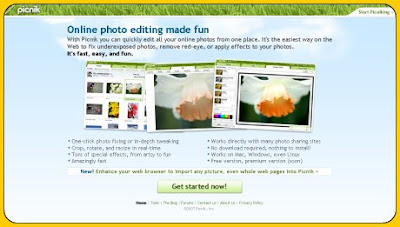
picnik ist auf dem besten Weg, in meine "Software, ohne die ich nicht auf eine einsame Insel gehen würde"-Liste aufgenommen zu werden.
Zwei kleine Nachteile: a) funktioniert nur mit Flash 9, b) komplett Englisch (sorry, my German friends). Aber picnik könnte auch auf Chinesisch sein, denn es ist absolut selbsterklärend.
=> http://www.picnik.com
Es gibt Hilfe: => Picnik! Picnik ist eine Online-Bildbearbeitung, die über den Browser funktioniert, mit denselben schönen Features wie z.B. picasa. Hier ein Beispiel, in weniger als 1 Minute erstellt:

picnik lässt sich mit picasa und flickr Alben kombinieren. Ausserdem gibt es ein PlugIn für den Firefox und IE, so dass sich z.B. beim Erstellen von Screenshots massiv Zeit sparen lässt. Hier z.B. ein Screen der picnik-Seite, auch in weniger als 1 Minute gemacht:
picnik ist auf dem besten Weg, in meine "Software, ohne die ich nicht auf eine einsame Insel gehen würde"-Liste aufgenommen zu werden.
Zwei kleine Nachteile: a) funktioniert nur mit Flash 9, b) komplett Englisch (sorry, my German friends). Aber picnik könnte auch auf Chinesisch sein, denn es ist absolut selbsterklärend.
=> http://www.picnik.com
Montag, 20. August 2007
Nettigkeiten für den Alltag
Hier haben wir ein paar nette Geschenk-Ideen:
Denk-Zettel
http://www.aphorismen.de/product_info.php?cPath=25&products_id=226
Schritt-Tempo
http://www.aphorismen.de/product_info.php?products_id=252
Denk-Zettel
http://www.aphorismen.de/product_info.php?cPath=25&products_id=226
Schritt-Tempo
http://www.aphorismen.de/product_info.php?products_id=252
MS TechNet Tools
Auf der MS TechNet Seite stehen interessante kostenlose Tools zur Systempflege zur Verfügung:
=> microsoft.com/technet/sysinternals/utilitiesindex.mspx
Hieraus zwei interessante Tools:
=> Process Explorer
=> Process Monitor
=> microsoft.com/technet/sysinternals/utilitiesindex.mspx
Hieraus zwei interessante Tools:
=> Process Explorer
=> Process Monitor
Freitag, 17. August 2007
:-) Vision Problem
Half an hour before the start of the morning, an employee calls his supervisor to say he won't be coming in today.Employee: "I'm having a vision problem." Supervisor: "Sounds bad. What's wrong?" Employee: "I just can't see myself at work today."
Mittwoch, 15. August 2007
blau.de Fotoupload bei zeec.de
Prepaidpakete von blau.de, die über debitel vertrieben werden, enthalten ab sofort einen speziellen Zugangscode für die mobile Nutzung der Foto- und Video-Community zeec.de. Kunden können damit unterwegs bis zu 16 Fotos oder vier Videos für insgesamt nur 24 Cent vom Handy in ihr Onlinealbum auf zeec.de senden:
=> http://zeec.de/blau.php?SId=&Path=specials,blau
Anleitung für angemeldete Zeec User:
=> http://www.zeec.de/email.php?SId=fbAFplV0BD3G2XPv&Path=tools,email
Übersicht eMail-Einstellungen für Handys:
=> http://www.zeec.de/toolsmobwap.php?SId=&Path=tools,mobile
Und bei Sony Ericcson geht es noch komfortabler - hier kann man sich eine SMS mit den korrekten eMail-Einstellungen zusenden lassen:
http://www.sonyericsson.com/spg.jsp?cc=de&lc=de&ver=4000&template=ps3&zone=ps
=> http://zeec.de/blau.php?SId=&Path=specials,blau
Anleitung für angemeldete Zeec User:
=> http://www.zeec.de/email.php?SId=fbAFplV0BD3G2XPv&Path=tools,email
Übersicht eMail-Einstellungen für Handys:
=> http://www.zeec.de/toolsmobwap.php?SId=&Path=tools,mobile
Und bei Sony Ericcson geht es noch komfortabler - hier kann man sich eine SMS mit den korrekten eMail-Einstellungen zusenden lassen:
http://www.sonyericsson.com/spg.jsp?cc=de&lc=de&ver=4000&template=ps3&zone=ps
Fotos vom Handy an Flickr senden
Die Anleitung, wie man Fotos vom H andy an Flickr sendet gibt es => hier. Kurzfassung:
I) FLICK EINRICHTEN
1) bei Flickr einloggen, dann
2) die eigene Uploadadresse hier ablesen: http://www.flickr.com/account/uploadbyemail/
3) die dort angezeigte eMail Adresse im Handy speichern (z.b. unter "Flickr Upload")
fertig.
Übrigens kann man auch die Sicherheit beim Senden festlegen. Angenommen, die magische E-Mail-Adresse ist foo13bar@photos.flickr.com. Dann gibt es folgende Möglichkeiten:
foo13bar+friends@photos.flickr.com - Freunde
foo13bar+family@photos.flickr.com - Familie
foo13bar+ff@photos.flickr.com - Freunde und Familie
foo13bar+private@photos.flickr.com - Nur ich
Ich hab in meinem Handy erstmal die "Nur ich" Version gespeichert. Wenn ich dann später am PC bin, kann ich die einzelnen Fotos immer noch umsortieren und freigeben.
2) VOM HANDY SENDEN
Bild auswählen => senden => als eMail =>
Tags sind nicht erforderlich, aber sinnvoll: das sind Suchbegriffe, mit denen das Bild bei Flickr wiedergefunden werden kann. Ein Tag, das aus mehreren Wörtern besteht, wird mit "Tüddelchen" eingefasst (z.B. "Parson Russel")
Jetzt muss ich nur noch rausfinden, wie mein blau.de Handy internetfähig gemacht wird ... *grummel ... :)
I) FLICK EINRICHTEN
1) bei Flickr einloggen, dann
2) die eigene Uploadadresse hier ablesen: http://www.flickr.com/account/uploadbyemail/
3) die dort angezeigte eMail Adresse im Handy speichern (z.b. unter "Flickr Upload")
fertig.
Übrigens kann man auch die Sicherheit beim Senden festlegen. Angenommen, die magische E-Mail-Adresse ist foo13bar@photos.flickr.com. Dann gibt es folgende Möglichkeiten:
foo13bar+friends@photos.flickr.com - Freunde
foo13bar+family@photos.flickr.com - Familie
foo13bar+ff@photos.flickr.com - Freunde und Familie
foo13bar+private@photos.flickr.com - Nur ich
Ich hab in meinem Handy erstmal die "Nur ich" Version gespeichert. Wenn ich dann später am PC bin, kann ich die einzelnen Fotos immer noch umsortieren und freigeben.
2) VOM HANDY SENDEN
Bild auswählen => senden => als eMail =>
- ... Betreff: Bildtitel und (wenn gewünscht) tags
- ... Text: Bildbeschreibung
Beispiel:
- (Betreff) Unser Hund tags: Terrier Hund "Parson Russell"
- (Text) Hier ein Bild von unserem Parson Russel Terrier
Tags sind nicht erforderlich, aber sinnvoll: das sind Suchbegriffe, mit denen das Bild bei Flickr wiedergefunden werden kann. Ein Tag, das aus mehreren Wörtern besteht, wird mit "Tüddelchen" eingefasst (z.B. "Parson Russel")
Jetzt muss ich nur noch rausfinden, wie mein blau.de Handy internetfähig gemacht wird ... *grummel ... :)
Dienstag, 7. August 2007
Handy: Interneteinstellungen für ePlus, Blau, Simyo etc.
Im ePlus-Netz (d.h. auch bei blau, simyo etc.) gelten folgende Internet-Einstellungen:
Und als Zugabe noch zwei schöne Links zum Surfen:
 => Retro-Telefon
=> Retro-Telefon
Das Ding will ich haben !!!
Leider gibt's das wohl nur für den
=> amerikanischen Markt
*schluchz !!!
 => Handy-Socke
=> Handy-Socke
wir häkeln uns ein Telefon!
Konfiguration Eplus WAP
- Primär IP: 212.023.097.009
- Primär Port:Wap1.x 9201/ Wap2.0 8080
- Datenträger: GPRS
- Access Point Name/APN: wap.eplus.de
- Benutzername/User: eplus
- Passwort: wap
- Startseite: http://wap.eplus.de
Konfiguration Eplus GRPS
- Primär IP: 212.023.097.002
- Primär Port: 8080
- Abbruchzeit: 180 Sekunden
- Datenträger: GPRS
- Access Point Name/APN: Internet.eplus.de
- Benutzername/User: eplus
- Passwort: (leer)
- Startseite: http://www.eplus.de
Konfiguration Eplus für Modem oder Laptop Karte
- Netz: E-Plus
- Access Point Name/APN/Zugangsknoten: internet.eplus.de
- Erster DNS/Primary DNS: 212.023.097.002
- Zweiter DNS/Secondary DNS: 212.023.097.003
- Benutzername: eplus
- Kennwort: eplus (leer)
- Einwahlnummer: *99***1# oder *99# oder *98*1#
- IP-Adresse: dynamisch
- IP-Header-Komprimierung: nein
- Protokolltyp: PAP
Und als Zugabe noch zwei schöne Links zum Surfen:
 => Retro-Telefon
=> Retro-TelefonDas Ding will ich haben !!!
Leider gibt's das wohl nur für den
=> amerikanischen Markt
*schluchz !!!
 => Handy-Socke
=> Handy-Sockewir häkeln uns ein Telefon!
Abonnieren
Posts (Atom)
